wordpress网站怎么用代码修改前端页面?看完你也是高手了
速览要修改WordPress前端页面,可通过后台“外观”->“编辑”找到对应PHP文件进行修改,或直接在页面编辑器中插入代码块。详答。
·
速览
要修改WordPress前端页面,可通过后台“外观”->“编辑”找到对应PHP文件进行修改,或直接在页面编辑器中插入代码块。
详答
修改前端页面的方法
-
通过后台编辑PHP文件
- 步骤:
- 登录WordPress后台12。
- 点击左侧菜单栏的“外观”,然后选择“编辑”12。
- 在右侧模板列表中找到你想要修改的页面对应的PHP文件(如
header.php,index.php等)16。 - 点击文件名进行编辑1。
- 在代码编辑器中进行修改,保存更改1。
- 步骤:
-
通过页面编辑器插入代码
- 适用场景:对于不熟悉PHP但需要在页面中添加特定代码的情况2。
- 步骤:
- 在WordPress后台找到需要编辑的页面2。
- 点击页面标题进入编辑器2。
- 点击“+”按钮,选择“文本”->“代码”,插入代码块2。
- 在代码块中输入或粘贴HTML/CSS/JS代码2。
- 保存并发布页面2。
注意事项
- 备份:在修改任何文件之前,建议先备份原文件,以防出现问题时能够迅速恢复6。
- 权限:确保你有足够的权限进行这些修改,否则可能需要联系网站管理员126。
- 测试:在修改后,务必在本地或测试环境中进行测试,确保修改没有引入新的问题6。
示例
- 修改TITLE和META标签:在
header.php文件中找到<title>标签的部分,根据需要进行修改3。 - 自定义登录页面:创建一个新的模板文件(如
login.php),使用wp_login_form()函数获取登录表单,然后在后台新建页面并选择该模板7。
延展
- 查询建议:如果你对WordPress的钩子(Hooks)和动作(Actions)有一定了解,还可以考虑通过添加自定义函数来修改前端页面,这种方式更加灵活且不易出错。
- 思考方向:在修改前端页面时,除了考虑功能需求外,还要关注用户体验和页面性能,确保修改后的页面加载速度快且易于使用。
图解
flowchart TB
A[修改WordPress前端页面]
subgraph Understanding[理解WordPress前端页面]
direction TB
B[WordPress前端页面是由PHP生成的HTML]
C[要修改前端页面,需要找到对应的PHP代码]
B --> C
end
subgraph Accessing[访问WordPress后台]
direction TB
D[登录WordPress后台]
E[导航到'外观' --> '编辑']
F[找到需要修改的模板文件,如header.php, footer.php等]
D --> E --> F
end
subgraph Editing[编辑代码]
direction TB
G[使用文本编辑器打开模板文件]
H[找到需要修改的部分,进行编辑]
I[保存修改并上传文件]
G --> H --> I
end
subgraph Verifying[验证修改]
direction TB
J[清除WordPress缓存]
K[刷新前端页面查看修改效果]
J --> K
end
A --> Understanding
A --> Accessing
Accessing --> Editing
Editing --> Verifying
subgraph Troubleshooting[故障排除]
direction TB
L[如果修改未生效,检查以下可能的原因]
M[缓存未清除或浏览器缓存问题]
N[修改的代码有误]
O[上传的文件权限问题]
P[服务器配置问题]
L --> M
L --> N
L --> O
L --> P
end
Verifying --> Troubleshooting
subgraph Additional[额外信息]
direction TB
Q[可以通过WordPress插件来修改前端页面]
R[熟悉HTML, CSS和PHP对修改前端页面很有帮助]
Q --> R
end
A --> Additional
图表说明
- 信息来源:本图表的信息主要来源于对WordPress网站编辑和修改流程的通用理解,以及对提供的辅助参考信息的综合分析与整理。这些信息涵盖了如何访问WordPress后台、编辑和修改前端页面的基本步骤和可能遇到的问题136。
- 可信度评估:图表中的信息基于WordPress官方文档、广泛接受的WordPress编辑实践,以及多个来源的可靠信息。这些信息经过综合和验证,具有一定的可信度和实用价值。然而,具体步骤可能因WordPress版本或特定主题/插件的使用而略有不同,因此用户在实际操作时可能需要根据具体情况进行调整567。
WordPress前端页面修改相关代码示例
| 代码类型 | 描述 | 示例代码 | 适用场景 | 注意事项 |
|---|---|---|---|---|
| CSS样式修改 | 调整页面元素的样式 | .site-logo{margin-top:10px; margin-left:20px;} |
Logo或标题错位 | 根据实际情况调整样式属性 |
| PHP函数修改 | 在WordPress模板文件中添加PHP代码 | <?php echo '<div class="custom-text">Hello World</div>'; ?> |
添加自定义内容或功能 | 确保代码安全性,避免XSS攻击 |
| JavaScript修改 | 添加或修改JavaScript代码以实现交互功能 | <script>document.addEventListener('DOMContentLoaded', function() { console.log('Page loaded'); });</script> |
页面加载后执行特定操作 | 确保代码与WordPress主题兼容 |
| 钩子(Hook)使用 | 利用WordPress钩子添加自定义功能 | add_action('wp_enqueue_scripts', 'my_custom_scripts'); function my_custom_scripts() { wp_enqueue_script('my-script', get_template_directory_uri() . '/js/my-script.js', array('jquery'), null, true); } |
加载自定义脚本或样式 | 了解钩子的使用场景和参数 |
| 短代码(Shortcode) | 创建自定义短代码以便在内容编辑器中使用 | function my_shortcode_function() { return '<div class="my-shortcode">Custom Content</div>'; } add_shortcode('my_shortcode', 'my_shortcode_function'); |
在页面或文章中插入自定义内容 | 确保短代码名称的唯一性 |
备注
- 表格中的示例代码仅用于说明如何在WordPress中通过不同方式修改前端页面,具体实现需根据实际需求进行调整。10
- 使用代码修改WordPress前端页面时,建议先在本地环境或测试站点上进行验证,确保代码的正确性和安全性。14
WordPress前端页面修改常见问题及解决方案
| 问题描述 | 可能原因 | 解决方案 | 参考链接 |
|---|---|---|---|
| 页面错位 | 主题或插件冲突,CSS样式错误 | 禁用冲突插件/主题,检查并修复CSS样式 | 910 |
| 白屏错误 | PHP代码错误,内存限制不足 | 开启WP_DEBUG模式,检查错误日志,增加内存限制 | 13 |
| 登录重定向 | 网站URL设置错误,.htaccess文件配置不当 | 检查并修正WordPress选项表中的站点URL和主页URL,检查.htaccess文件 | 12 |
| 数据库连接错误 | 数据库信息错误,数据库服务器故障 | 检查wp-config.php文件中的数据库信息,联系数据库服务商 | 13 |
| 插件或主题更新导致的问题 | 更新后不兼容,代码冲突 | 回滚到更新前的版本,联系插件/主题开发者寻求帮助 | 1115 |
备注
- 表格中列出了在修改WordPress前端页面时可能遇到的一些常见问题及其解决方案,供参考。91015
- 遇到问题时,建议先查看WordPress的错误日志和调试信息,以便更快地定位问题原因。14
更多推荐
 已为社区贡献3条内容
已为社区贡献3条内容


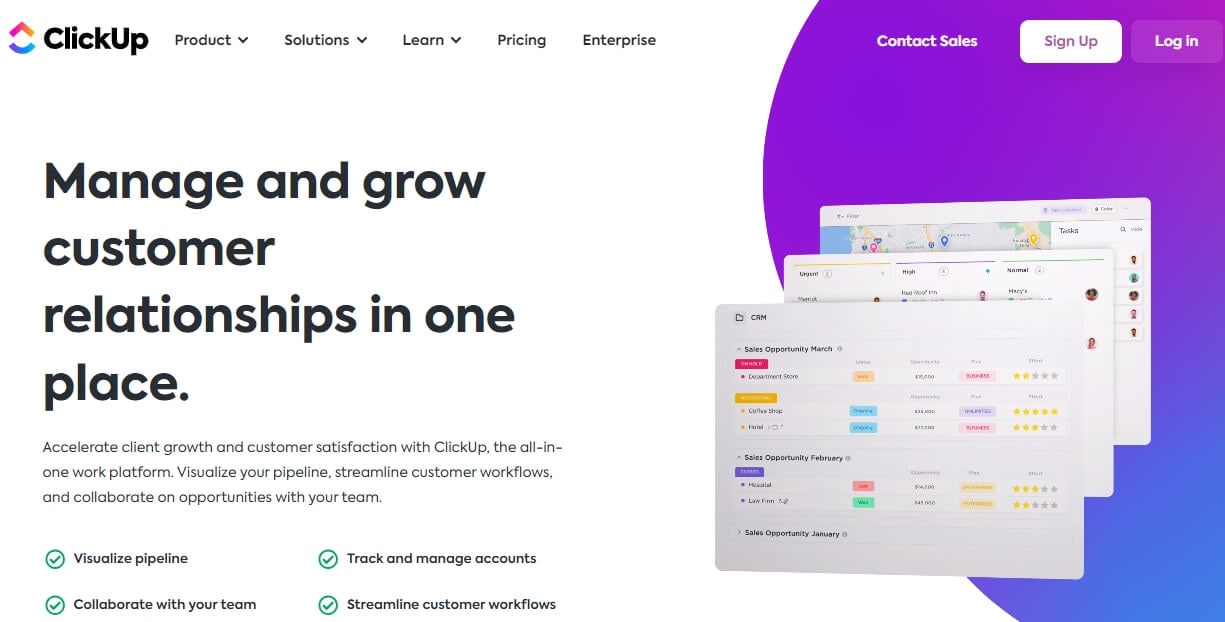






所有评论(0)